 九城电子报检系统
九城电子报检系统
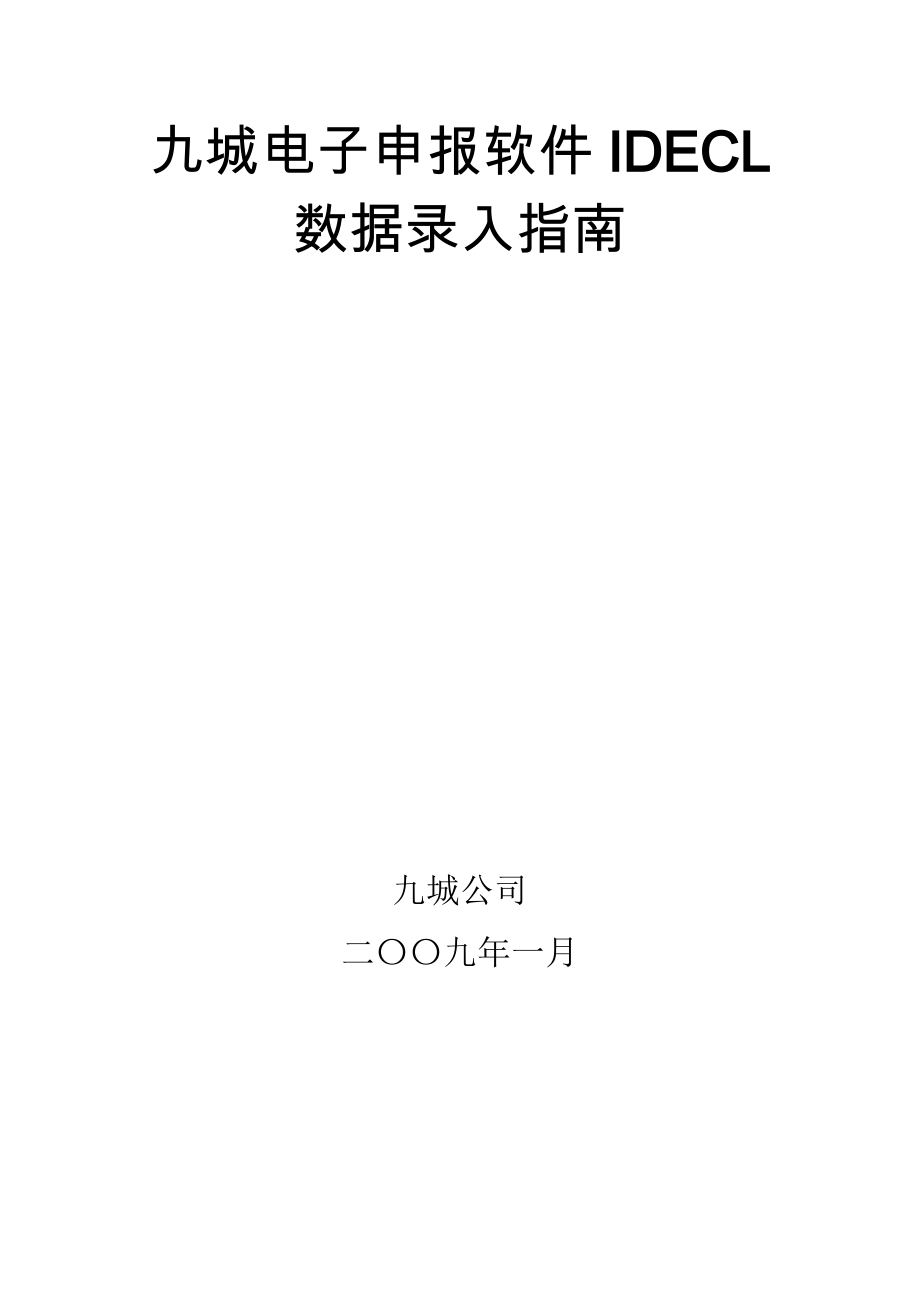


《九城电子报检系统》由会员分享,可在线阅读,更多相关《九城电子报检系统(15页珍藏版)》请在装配图网上搜索。
1、九城电子申报软件IDECL数据录入指南九城公司二九年一月九城申报软件IDECL录入指南出境货物报检业务流程电子申报业务流程图描述了企业端从录制单证,发送单证到数据转换平台,审签端对数据信息进行校验,审批,最终生成正确回执的一个完整的过程。1.1出境货物报检步骤右面的流程图简单描述了九城用户使用本系统实现出境货物报检所要实施的步骤,下文会有详细的文字说明。 设置通讯参数:配置企业电子报检所需的各种通讯参数。 设置公司信息:设置企业报检注册号。 设置默认数据:记录报检所需的基本信息和企业信息。 录制单证:新建录单界面,输入报检数据。 发送单证信息:通过数据交换平台,将电子报检数据发送到受理出境报检
2、业务所属机构的电子邮箱。 接收电子验证回执:通讯机从数据交换平台上收取企业电子报检数据,对数据进行电子验证,并产生电子验证回执,用户可以参照回执执行下一步工作。 接收人工审核回执:受理出境电子报检业务的审签机构通过“出入境检验检疫计算机管理系统”对“通讯机”验证过的电子报检数据进行人工审核,对符合要求的报检申请连同正式报检号一并返回给用户,对不合格的报检数据不予受理并返回错误原因。1.1.1有关数据项录入的基本要求本软件显示界面分为两页,首先填写基本信息: 录入序号:此为必填项。由系统自动生成,也可进行手动输入。 报检类别 : 此为必填项。下拉菜单选择,一般为出境检验检疫。 施检机构: 此为必
3、填项。输入对货物实施检验检疫的机构,按回车显示该机构代码。 目的机构: 输入电子转单的转入机构。按回车显示代码。 报检登记号:此为必填项。输入十位报检单位在检验检疫机构注册登记或备案的代码。 单位名称:此为必填项。据实完整输入。 报检员编码:输入十位报检员代码。 联系人、电话:填写报检人员联系信息。 发货人:此为必填项。输入发货人在检验检疫机构注册登记或备案的代码,输入的名称必须与备案登记的中文名称及合同中的卖方一致(根据通关单联网核查要求,该项与报关单上的经营单位一致)。对因特殊原因不能注册登记的发货人(如使馆、科研单位和个人等),可输入检验检疫局指定的特殊单位代码。图1 出境货物报检数据基
4、本信息录入界面 运输工具:此为必填项。据实输入,下拉菜单选择。 贸易方式:此为必填项。下拉菜单选择。 合同号:此为必填项。据实输入。 信用证号:据实输入。 启运口岸,到货口岸:此为必填项。据实输入,按回车显示口岸代码。 输往国家、地区:此为必填项。录入最终输往国家或地区(根据通关单联网核查要求,此项与报关单上的运抵国一致;当报关单上的运抵国是“中国”时,输往国家必须录入“保税区(991)”(含保税港区、监管仓)”或“加工区(992)”)。对发生运输中转的货物,如中转地未发生任何商业性交易,则“输往国家”不变,如中转地发生商业性交易,则以中转地作为“输往国家”填报。境内企业出口到保税区、出口加工
5、区的货物申报时,在不能明确输往国别情况下,“输往国家”必须录入“保税区(991)”(含保税港区、监管仓)或“加工区(992)”)。 发货日期:按年月日据实输入。如不能确定,按检验监装完毕的日期为发货日期。 货存地点:根据货物实际情况填写输入。注明具体的地点、厂库。 厂检信息:点击右边按钮,在弹出框内输入合格,出口批号填写实际生产批号,如下图: 是否退运:因退运而需出境的点选此框。 报关地:在当地报关的点选此框。 标记及号码:又称唛头,输入货物的运输包装上或其它能识别整批货物特征的标记及号码。没有标记的填写“N/M”,或注明“散装”、“裸装”。如有计算机无法录入的图案或内容,应输入“详见附页”,
6、并另行用附页申报。 特殊要求:指贸易合同或信用证中贸易双方对本批货物特别订立的质量、卫生等条款和报检单位对本批货物检验检疫的特别要求。通关单联网核查需要提供海关注册号的,此项为必输项,具体录入格式为:先录入“海关注册号”+10位编号,再录入其他特殊要求。 随附单据:点击按钮,选择报检单位必须提供的各类证明、凭单和其它证据文件。 需要证单:输入货物贸易关系人要求取得的检验检疫证单,并可修改需要证单的实际数量。填完基本信息后,点击选择货物信息项继续填写: H.S编码:此为必填项。以最新公布的商品税则编码分类为准。按照货物的实际情况,输入正确的H.S编码。录入后,要对H.S编码的版本进行检查,如系统
7、提示为旧编码,必须选取新版本的H.S编码输入。输入后按回车显示类目。(根据通关单联网核查要求,填写的法检商品HS编码应与报关单上对应的HS编码一致)。 图2 出境货物报检数据货物信息录入界面 货物名称: 此为必填项。应按货物真实名称进行输入,必须保证与申报的货物一致。 英文名称:根据需要按照合同或信用证输入。 规格:根据合同实际情况输入。原产地: 此为必填项。对于可以明确原产地的货物,具体到区县级行政区名称;对经过几个地区加工制造的货物,以最后一个对货物进行实质性加工的地区作为该货物的产地。异地货物口岸拼装的,以货值最大的货物产地作为整批货物的产地。难以判定具体区县级行政区名称的货物,如海洋资
8、源,则可以输入“中国”。进口货物复出口的情况,产地选“境外”。境内企业出口到保税区、出口加工区的货物申报时,原产地应录为“中国”。从境外进入保税区内的货物出境申报时,货物原产地录为“境外”。报检数量/重量:根据H.S编码对应的第一计量单位及计量单位类别(用于识别数/重量)输入实际的数量或重量数据。按实际情况可以同时输入数量和重量。但当标准量单位与第一标准计量单位没有固定的转换关系时,如个别服装第一标准计量单位为套,而标准量单位为件,则需人工计算后填入。注意:根据通关联网核查的要求:1)、报检单上的货物的数量/重量计量单位须与其HS编码对应法检货物数量/重量的法定第一计量单位相一致;2)、报检单
9、上每项货物的数量/重量应填写法定第一计量单位所对应的数量/重量;3)、报检单上每项货物的数量/重量须大于或等于报关单上对应法检货物的法定第一数量。 包装数量:按正式运输包装实际情况进行输入,如同一货物、不同包装,可点击右边偏下 添加按钮进行添加一条货物信息。有辅助包装的,必须输入辅助包装信息,包装种类可直接输入代码或中文名称或用下拉框选择。如出现多品名混装货物,则选择包装件数最多的包装种类和数量录入,并在特殊要求栏目中注明为混装货物。 HS标准量:根据H.S编码自动获取计量单位及计量单位类别(用于识别数/重量)的标准计量单位。当申报数重量与标准量不一致且没有换算关系时,应录入与标准量单位一致的
10、数量或重量。 单价:根据合同实际情况输入。 货物总值和币种:此为必填项。按合同、对外发票所列的货值和币种输入。对于加工贸易生产的出口货物,填写原料费与加工费的总和,不能只填写加工费。对于无实际成交价格的货物,比如伴侣动物等,货物总值输入0.1美元,对非贸易性进出口货物,按照报关价申报。 用途:根据货物实际用途,通过下拉框选择。 许可证/审批号:需办理出境许可证或审批的货物应输入有关许可证号或审批号。 生产单位:此为必填项。输入货物的生产单位在检验检疫机构的备案登记代码。对于特殊情况(如使馆、科研单位和个人等),可输入检验检疫局指定的特殊单位代码。 鉴重方式、鉴重工作方式:对需要进行鉴重的货物通
11、过下拉框输入。注意:如一份报检单中有多项货物,需分别录入。点“添加”,增加新的记录。根据通关联网核查的要求,请注意以下几点:1)、如果涉及到同一报检单中,既有法检商品,又有非法检商品的,应先录入法检商品,后录入非法检商品。2)、同批货物所有应报检的货物信息均应在报检单上全数列明,且每份报检单货物项数不得超过20项,超过20项的,应分单报检。3)、同时申报多种货物时,报检单上的商品项数和次序须与报关单上法检商品的项数和次序保持一致。 集装箱规格:输入载运货物的集装箱规格。可以通过下拉框选择输入。 数量:输入相应集装箱的数量。 号码:输入相应的集装箱的号码。注意:如果是出口食品,则货物、基本信息中
12、填写的5要素(生产企业名称、卫生注册登记号、产品名称、生产批号、生产日期)以及CIQ标志流水号必须与实际货物运输包装上注明的一致,否则电子转单至口岸查验不符的,一律判为不合格。1.2入境货物报检数据录入入境货物报检模块可以完成入境电子报检单的制作,当企业与检验检疫机构联网后,将报检数据以电子方式传输给受理报检业务的检验检疫机构,从而完成入境货物的报检手续。电子报检能够最大限度地减少报检环节、简化报检手续,减少企业往返检验检疫部门的次数。1.2.1有关数据项录入的基本要求入境货物报检步骤下面的流程图简单的描述了用户使用本系统实现入境货物报检所要实施的步骤,下文会有详细的文字说明。 设置通讯参数:
13、配置企业电子报检所需的各种通讯参数。 设置公司信息:设置报检企业注册号。 设置默认数据:记录报检所需的基本信息和企业信息。 录入单证内容:新建录单界面,输入报检数据。 发送单证信息:通过数据交换平台,将电子报检数据发送到受理入境报检业务所属机构的电子邮箱。 接收电子验证回执:通讯机从数据交换平台上收取企业电子报检数据,对数据进行电子验证,并产生电子验证回执,用户可以参照回执执行下一步工作。 接收人工审核回执:受理入境电子报检业务的审签机构通过“出入境检验检疫计算机管理系统”对“通讯机”验证过的电子报检数据进行人工审核,对符合要求的报检申请连同正式报检号一并返回给用户,对不合格的报检数据不予受理
14、并返回错误原因。本软件显示界面分为两页,首先填写基本信息:图3 入境货物报检数据基本信息录入界面 录入序号:此为必填项。由系统自动生成,也可进行手动输入。 报检类别 : 此为必填项。下拉菜单选择。分为“入境检验检疫”、“流向”、“验证”。具体解释: “入境检验检疫”报检:对以下三种情况的货物进行报检的方式:(1)在报关地检验检疫机构完成全部检验检疫工作的货物;(2)属非法检货物但需对木质包装和集装箱(包括空箱)实施口岸检疫的;(3)属非法检货物需对外出证索赔的。 “流向”报检:对在口岸不实施或部分实施检验检疫、需要到指运地检验检疫机构完成全部检验检疫工作的货物进行报检的方式。 “验证”报检:对
15、列入出入境检验检疫机构实施入境验证的进口商品目录中,检验检疫类别只为“L”且不属于上述两种报检范围的入境货物的报检方式。检验检疫类别为“L、M”的,应按“入境检验检疫”报检。报检人持进口机动车辆随车检验单要求换发进口机动车辆检验证明的报检,须按“验证”报检输入。入境食品异地换发卫生证书的,按“验证”报检输入。 施检机构: 此为必填项。输入对货物实施检验检疫的机构,按回车显示该机构代码。 目的机构:输入入境货物流向的目的地检验检疫机构或电子转单的转入机构。按回车显示代码。 报检登记号:此为必填项。输入十位报检单位在检验检疫机构注册登记或备案的代码。 单位名称:此为必填项。据实完整输入。 企业性质
16、: 此为必填项。在下拉菜单中选择。 报检员编码:输入十位报检员代码。 联系人、电话:填写报检人员联系信息。 收货人:收货人代码为必输项。输入收货人在检验检疫机构注册登记或备案的代码,输入的名称必须与备案登记的中文名称及合同中的买方一致(根据通关单联网核查要求,此项与报关单上的经营单位一致)。因特殊原因不能注册登记的收货人(如使馆、科研单位和个人等),可使用检验检疫局特殊单位代码。 运输工具:此为必填项。在下拉菜单中选择。 贸易方式:此为必填项。在下拉菜单中选择。 合同号:此为必填项。据实输入。 提运单号:据实输入货物提货单或运单编号。 启运口岸:根据实际情况输入。 启运国家/地区:据实输入,按
17、回车显示代码。如中转地未发生任何商业性交易,则“启运国家”不变,如中转地发生商业性交易,则以中转地作为“启运国家”填报。当入境拟报关的启运国为“中国”时,该项应输入“保税区(991)”(含保税港区、监管仓)或“加工区(992)”)等。(根据通关单联网核查要求,此外填写的启运国家/地区,应与报关单的起运国一致) 贸易国别、地区:此为必填项。指签订进口贸易成交协议的缔约方所属的有关国家或地区。可直接输入国家代码、字母码、国家名称的部分汉字、英文(不区分大小写)等系统自动显示并选择。 经停口岸:输入货物随运输工具离开第一个境外口岸后,在抵达中国入境口岸之前所抵靠的发生货物(含集装箱)装卸的境外口岸。
18、 目的地:输入已知货物境内最终销售使用地。具体到县市行政区名称。 入境口岸:输入所申报货物从运输工具卸离的第一个境内口岸。 到货日期:系统自动按报检日期生成,应输入货物抵达卸货口岸的日期。 卸毕日期:系统自动按报检日期生成,应输入确认货物已全部从运输工具卸离的日期 货存地点:根据货物实际情况填写输入。注明具体的地点、厂库。 索赔期:输入贸易合同规定的进口货物不合格对外提出索赔要求的有效期限。 外商投资企业:根据货物是否属于外商投资财产进行选择。 是否退运:因退运而需入境的点选此框。 标记及号码:又称唛头,输入货物的运输包装上或其它能识别整批货物特征的标记及号码。没有标记的填写“N/M”,或注明
19、“散装”、“裸装”。如有计算机无法录入的图案或内容,应输入“详见附页”,并另行用附页申报。 特殊要求:通过下拉框输入报检单位对入境货物检验检疫或出证的特殊要求。 随附单据:点击按钮,选择报检单位必须提供的各类证明、凭单和其它证据文件。 需要证单:输入货物贸易关系人要求取得的检验检疫证单,并可修改需要证单的实际数量。填完基本信息后,点击上面选择货物信息: H.S编码:此为必填项。以最新公布的商品税则编码分类为准。按照货物的实际情况,输入正确的H.S编码。非法检货物带有木包装、集装箱或入境周转空集装箱,按00类编码输入。 通关单联网核查对HS编码的要求同出境。 图4 入境货物报检数据货物信息录入界
20、面 货物名称: 此为必填项。应按货物真实名称进行输入,必须保证与申报的货物一致。 英文名称:根据需要按照合同或信用证输入。 规格:根据合同实际情况输入。 原产地:输入进口货物的生产、开采或加工制造的国家或地区。对经过几个国家或地区加工制造的货物,以最后一个对货物进行实质性加工的国家或地区作为该货物的产地。被退运的出口货物原产国输为“中国”。在保税区(含保税港区、监管仓)或加工区进行了实质性加工的货物出区输往国内时,原产国输为中国。 报检数量/重量:根据H.S编码对应的第一计量单位及计量单位类别(用于识别数/重量)输入实际的数量或重量数据。按实际情况可以同时输入数量和重量。但当标准量单位与第一标
21、准计量单位没有固定的转换关系时,如个别服装第一标准主题单位为套,而标准量单位为件,则需人工计算后填入。 包装数量:按正式运输包装实际情况进行输入,如同一货物、不同包装,可点击右边偏下 添加按钮进行添加一条货物信息。 HS标准量:根据H.S编码自动获取计量单位及计量单位类别(用于识别数/重量)的标准计量单位。 单价:根据合同实际情况输入。 货物总值和币种:此为必填项。按合同、对外发票所列的货值输入。对于分期付款,应按合同总值输入。 用途:根据货物实际用途,通过下拉框选择。 许可证/审批号:需办理进境许可证或审批的货物应输入有关许可证号或审批号。 废旧物品:根据具体情况选择是正常、废品还是旧品输入
22、。 鉴重方式、鉴重工作方式:对需要进行鉴重的货物通过下拉框输入。 集装箱规格:输入载运货物的集装箱规格。集装箱规格使用总局编制的集装箱规格代码,可以通过下拉框选择输入。 数量:输入相应集装箱的数量。 号码:输入相应的集装箱的号码。1.3出境货物运输包装报检数据录入1.3.1出境包装报检步骤下面的流程图简单的描述了用户使用本系统实现出境包装报检所要实施的步骤,下文会有详细的文字说明。 设置通讯参数:配置企业电子报检所需的各种通讯参数。 设置公司信息:设置企业报检注册号。 设置默认数据:记录报检所需的基本信息和企业信息。 录入单证内容:新建录单界面,输入报检数据。 发送单证信息:通过数据交换平台,
23、将电子报检数据发送到受理出境包装报检业务所属机构的电子邮箱。 接收电子验证回执:通讯机从数据交换平台上收取企业电子报检数据,对数据进行电子验证,并产生电子验证回执,用户可以参照回执执行下一步工作。 接收人工审核回执:受理出境包装电子报检业务的审签机构通过“出境包装检验检疫计算机管理系统”对“通讯机”验证过的电子报检数据进行人工审核,对符合要求的报检申请连同正式报检号一并返回给用户,对不合格的报检数据不予受理并返回错误原因。1.3.2有关数据项录入的基本要求图5 出境货物运输包装报检数据录入界面 录入序号:此为必填项。由系统自动生成,也可进行手动输入。 施检机构: 此为必填项。输入对货物实施检验
24、检疫的机构,按回车显示该机构代码。 报检类别 : 此为必填项。下拉菜单选择。 报检登记号:此为必填项。输入十位报检单位在检验检疫机构注册登记或备案的代码。 单位名称:此为必填项。据实完整输入。 报检员编码:输入十位报检员代码。 联系人、电话:填写报检人员联系信息。 包装容器:此为必填项。输入包装种类代码,或输入正确的包装名称,也可以通过下拉框选择。 包装使用人:根据实际情况输入包装使用单位的报检注册或登记代码后。或直接在包装使用的第二栏中输入具体使用单位名称。 包装生产厂:输入包装生产单位的报检注册或登记代码后,或直接在包装生产厂的第二栏中输入具体生产单位名称。 包装容器规格:以实际规格输入。
25、规格格式:1)桶:直径高度(mm);2)箱:长宽高(mm)。注:输入时,可用“ * ”代替“”。 综合大小:根据输入的包装容器名称和规格,自动生成。 数量:此为必填项。根据规格输入相应的数量。 原材料名称:输入制造包装容器的材料名称。 原材料产地:输入制造包装容器材料的产地。具体到县市级行政区域。从国外进口的,输入“境外”。 包装质量许可证:输入包装生产单位的质量许可证号码,只在“危包性能”情况下输入。 生产日期:输入包装的生产完毕日期。 包装存放地点:输入包装容器具体存放地点。 包装容器编号:按照实际情况录入 危包性能鉴定结果单号:只在“危包使用”情况下输入。 运输方式:输入正确的运输方式或
26、代码,也可以通过下拉框选定。 拟装货物名称:此为必填项。输入要装载的货物名称。 形态:输入正确的形态或代码,也可以通过下拉框选定。 密度:输入拟装货物的密度。 联合国编号:输入危险货物的联合国编号。 拟装货物单件毛重、净重:据实输入。 重量单位:此为必填项。输入拟装货物的重量单位或代码,也可以通过下拉框选定。 上箱次装货物名称:输入重复使用的包装容器上次所装货物名称。 装运口岸:输入报关地的口岸。可以通过报检菜单下的系统设置中“国内口岸初值”中进行设置。也可以通过下拉框选择输入。 内包装容器名称:据实输入。 内包装容器规格:据实输入。 装运日期:系统根据报检日期自动生成,据实修改。 内衬材料方
27、法:据实输入。 输往国家:输入已知出境货物的最终运抵国家或地区。可以输入国家代码或具体名称,也可以通过下拉框进行选择。 提供单据:输入除报检单外,报检单位提供的证明文件。 标记及批号:输入包装生产的批号。 特殊要求:报检单位对包装容器检验的特殊要求。 分证信息:属于分证报检并勾选了“分证”标记的,必须输入分证信息。分证信息允许输入多条,但是分证单位不能重复,分证数量之和不能超过包装数量。分别输入分证单位代码、分证单位名称和分证数量。1.4通讯流程图这里将以一个流程图的方式来简单描述通讯过程中用户所要实施的步骤,下文会有详细的文字说明。选择单证单证录入完后,首先保留在未选择单证文件夹下。检查无误
28、后,即可执行选择单证,系统生成电子报文出现在发送队列里,等待正式发送。此时,系统将提示您当前所选的单证发送结束。查看待发送队列发送队列里的单证都是待发送单证文件夹下的单证,用户可以删除不需要发送的单证,即取消发送。此命令是帮助用户明确自己需要发送的单证,如果用户操作思路清晰的话,可以不执行此命令。位置:通讯查看待发送队列。发送单证信息用户可以选择一次发送一票或按Ctrl选择多票单证同时发送。在数据传输窗口中详细记录了每一步通讯步骤,如果数据传输失败,用户可在错误信息页面中查看错误原因。在待发送单证文件夹中选中要发送单证,从通讯菜单下选择发送单证信息,选择发送业务单证,系统将出现数据传输界面,开
29、始发送单证。若数据传输成功,该单证将从待发送单证文件夹下移动到无回执单证文件夹下。接收回执信息与发送业务信息一样,接收回执信息时,数据传输窗口中也详细记录了每一步通讯步骤,如果数据传输失败,错误原因将在错误信息页面中显示。从通讯菜单下选择接收回执信息,系统将出现数据传输界面,开始接收回执信息。 若数据接收成功,该单证将从无回执单证文件夹下移动到有回执单证文件夹下。点击该文件夹下的单证,单证回执栏中将显示该单证的回执信息。点中该回执信息,可以查看回执信息的详细内容。提示:单证处理状态分类单证每执行一次通讯操作,其处理状态都会根据业务通讯流程按类别归属到相应的文件夹下。 未选择单证:新录入的单证,还没有对其进行预发送。 待发送单证:对未选择单证进行“选择单证”操作,生成电子报文,在发送队列里,等待正式发送。 无回执单证:已发送的单证,但尚未收到回执。 有回执单证:已经收到回执的单证。 单证回收站:类似一个单证整理文件夹,用户可以自己整理各种状态的单证。
- 温馨提示:
1: 本站所有资源如无特殊说明,都需要本地电脑安装OFFICE2007和PDF阅读器。图纸软件为CAD,CAXA,PROE,UG,SolidWorks等.压缩文件请下载最新的WinRAR软件解压。
2: 本站的文档不包含任何第三方提供的附件图纸等,如果需要附件,请联系上传者。文件的所有权益归上传用户所有。
3.本站RAR压缩包中若带图纸,网页内容里面会有图纸预览,若没有图纸预览就没有图纸。
4. 未经权益所有人同意不得将文件中的内容挪作商业或盈利用途。
5. 装配图网仅提供信息存储空间,仅对用户上传内容的表现方式做保护处理,对用户上传分享的文档内容本身不做任何修改或编辑,并不能对任何下载内容负责。
6. 下载文件中如有侵权或不适当内容,请与我们联系,我们立即纠正。
7. 本站不保证下载资源的准确性、安全性和完整性, 同时也不承担用户因使用这些下载资源对自己和他人造成任何形式的伤害或损失。
